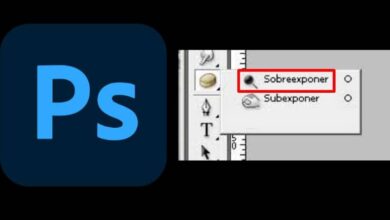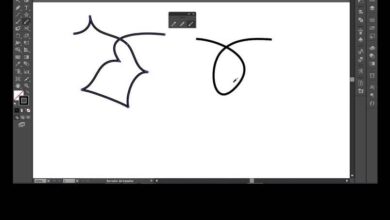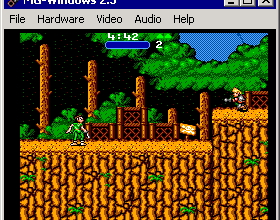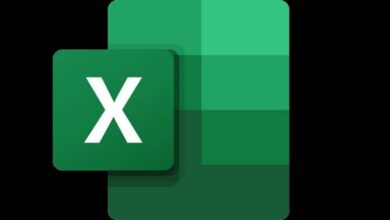Optimisez vos jeux en limitant facilement les FPS dans Windows 10

Le FPS, ou images par seconde, est l’une des mesures les plus couramment utilisées pour mesurer la qualité des jeux. Plus le FPS de notre jeu est élevé, en théorie mieux il fonctionnera, meilleure sera la qualité et l’expérience sera plus fluide. Cependant, avoir le plus grand nombre de FPS n’est pas toujours synonyme d’une meilleure expérience. La plupart du temps, générer des centaines de FPS dans un jeu est un gaspillage de ressources et d’énergie inutiles. De plus, les cadres que nous verrons seront directement limités par le moniteur lui-même.
Le FPS que notre ordinateur peut générer dépend directement de notre matériel. Surtout du CPU et du GPU. Plus il est puissant, plus nous pouvons obtenir d’images par seconde en jouant.
Vaut-il la peine de limiter le FPS dans les jeux sous Windows 10?
La plupart des gens pensent que plus le traitement graphique est FPS, mieux c’est pour les jeux. Cependant, limiter les SPF peut nous apporter plus d’avantages que nous ne le pensons.
Le premier d’entre eux, et probablement l’un des plus importants, est qu’en limitant le FPS maximum que le graphique peut générer, nous économisons de l’énergie . Si nous avons un moniteur à 60 Hz et que nos graphiques génèrent 300 FPS, nous gaspillons de l’énergie et des ressources, puisque 240 de ces images sont gaspillées.
De plus, lorsque les graphiques vont plus vite que le moniteur, une désynchronisation se produit souvent, donnant lieu à ce que l’on appelle une déchirure d’écran . Limiter le FPS dans les jeux ne met pas fin à ce problème, mais nous allons aider à le réduire un peu.

Bien sûr, il se peut que dans certains jeux de tir, comme Counter Strike, il soit intéressant d’avoir plus de FPS, mieux c’est. Si, par exemple, nous générons 300 FPS et que nous utilisons un moniteur 144 Hz, il semblera que le jeu est plus fluide et que les plans arrivent plus tôt. Moins de décalage d’entrée est obtenu.
Ce n’est pas réel, c’est un effet qui apparaît lors de la visualisation de seulement 50% des images générées. Mais beaucoup l’aiment.
Comment limiter le FPS des jeux sous Windows 10
Utilisation du pilote NVIDIA ou AMD
L’un des moyens de limiter le FPS maximum de notre carte graphique est d’utiliser le panneau de contrôle de ses propres pilotes. Récemment, NVIDIA a inclus une option dans son panneau de contrôle qui nous permet de limiter le FPS maximum que nous voulons que notre carte graphique traite.
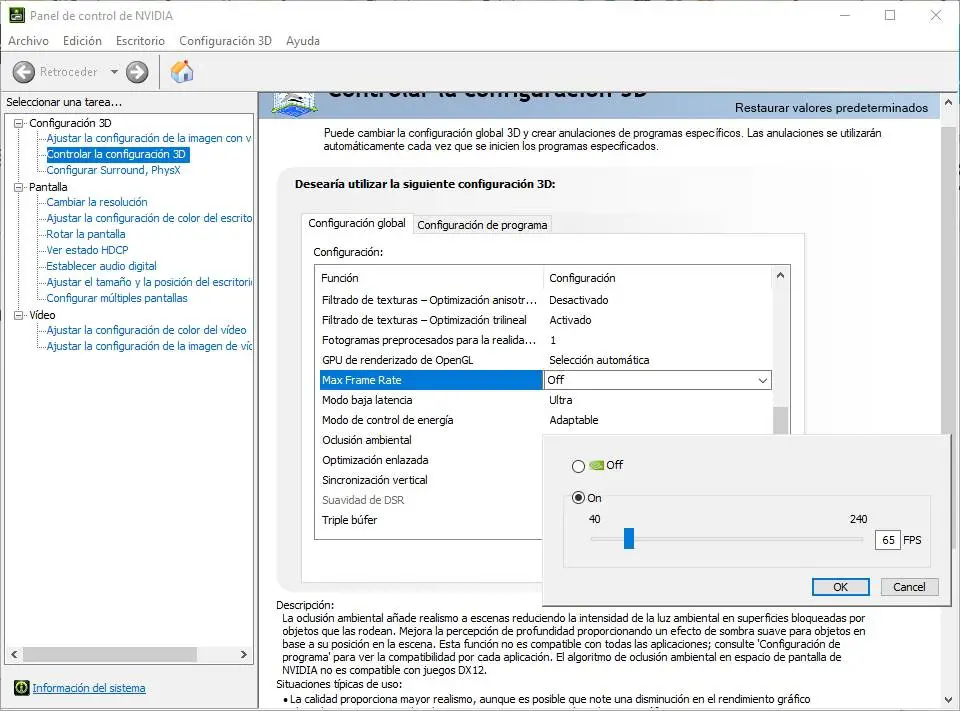
L’activation de ce paramètre à la même fréquence que notre moniteur économisera de l’énergie et de l’énergie pour la carte graphique, car elle ne traitera pas les images supplémentaires.
Les pilotes AMD vous permettent également de limiter le FPS des nouveaux jeux. Et il existe également des outils, comme Radeon Chill , qui vous permettent de faire de même.
Utilisation de Rivatuner
Une autre option pour limiter le FPS de notre carte graphique est d’utiliser Rivatuner. C’est l’un des programmes les plus utilisés par les utilisateurs les plus avancés pour contrôler en détail le fonctionnement de leurs cartes graphiques. Parmi toutes les fonctions qui nous apparaissent, qui ne sont pas rares, celle qui nous intéresse est la limite Framerate , qui sera celle qui nous permettra de limiter les frames.
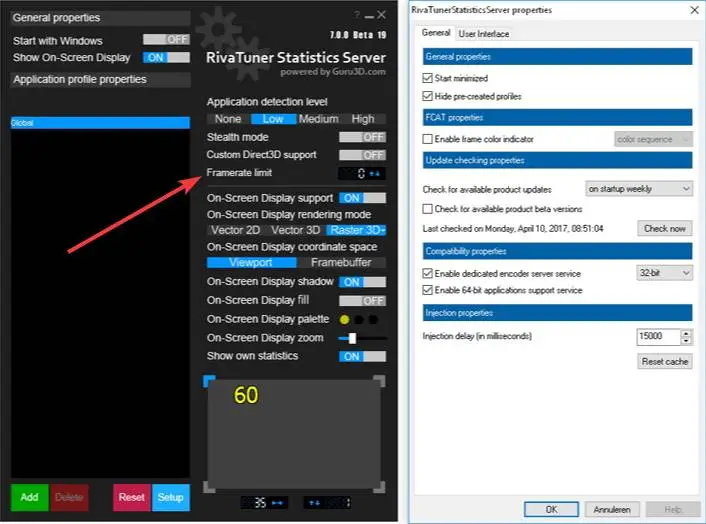
Il faut également activer l’option «Mode furtif» pour que les applications et les jeux ne détectent pas ce programme. De cette façon, nous éviterons les conflits avec certains jeux.
Nous pouvons télécharger ce programme gratuitement à partir du lien suivant . Si nous choisissons cette alternative, nous pouvons profiter de la limite FPS dans les jeux normaux et UWP.
Depuis les paramètres du jeu
En plus des deux options précédentes, la plupart des jeux ont également une section dans leur configuration qui nous permet de limiter le FPS des jeux . Cette configuration est généralement proche de V-Sync, et elle va nous permettre justement la même chose, d’éviter que la carte graphique ne fonctionne trop par image que, au final, elle rejettera.
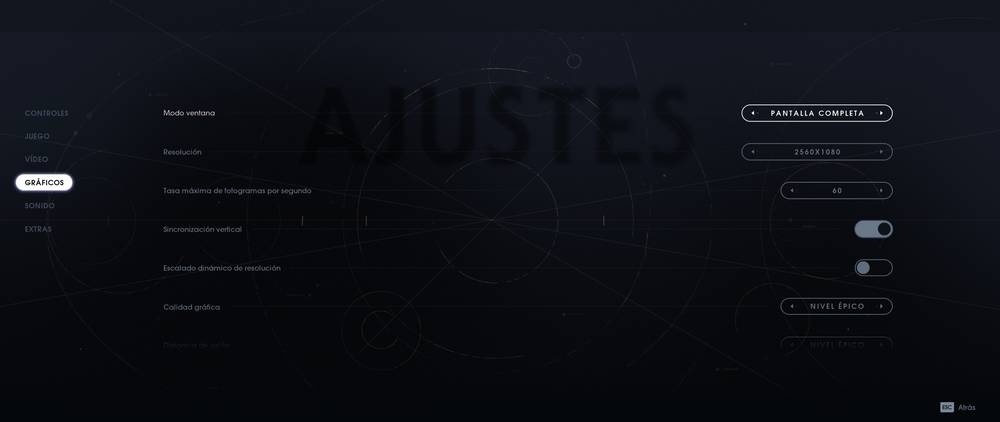
Bien sûr, tous les jeux n’offrent pas cette option.
Nous devons nous rappeler que la limite FPS est toujours une limite supérieure. Il ne dépassera pas cette limite. Mais nous devrons gérer les limites inférieures, car elles peuvent entraîner une expérience de jeu encore pire.
Via V-Sync
Si le jeu n’a pas la possibilité d’appliquer une limite FPS, une autre option à laquelle nous pouvons recourir est d’activer la fonction controversée V-Sync. Ce que fait V-Sync, c’est synchroniser le FPS du jeu avec le Hertz du moniteur. De cette façon, si notre écran est à 75 Hz, le jeu fonctionnera à un maximum de 75 FPS, mais pas plus.
C’est l’un des meilleurs moyens d’éliminer les défauts d’image tels que la déchirure, cependant, de nombreux utilisateurs affirment qu’il introduit un décalage d’entrée dans les jeux et rompt l’expérience du jeu. Par conséquent, nous ne devrions recourir à cette option que lorsque nous n’avons aucune alternative.
Limiter les FPS ou les laisser illimités?
C’est l’une des questions les plus souvent posées par les joueurs sur PC. Qu’est-ce qui est mieux?
La vérité est que, selon les goûts de chaque utilisateur et l’ordinateur dont il dispose, une option ou une autre peut être meilleure. Par exemple, si nous avons un ordinateur bas de gamme ou milieu de gamme, et que nous voulons jouer plus ou moins bien, nous pouvons choisir de limiter le FPS à 30 . De cette façon, même si nous perdrons de l’expérience de jeu, nous libérerons des ressources graphiques qui les utiliseront pour maintenir notre fréquence d’images stable.
Si nous avons un ordinateur très haut de gamme , il peut atteindre tous les FPS qu’il veut, donc en ce sens nous n’aurons pas de problèmes. Cependant, en fonction de la fréquence de notre moniteur, il peut arriver qu’en générant plus de FPS qu’il ne peut en afficher, nous rencontrions des problèmes comme ceux que nous avons vus précédemment.
De plus, si nous avons un écran G-Sync , l’idéal est de limiter le FPS du panneau de contrôle NVIDIA à un ou deux de moins que le taux de rafraîchissement du moniteur. Avec cela, faire du G-SYNC lui-même celui qui contrôle la synchronisation du moniteur et, en ne dépendant pas de V-Sync, cela améliorera les performances du jeu et réduira le décalage d’entrée.
Il n’y a pas de configuration parfaite. La meilleure chose est que nous expérimentons nous-mêmes.